系统健康状态报告(System Health Report)通过Windows Vista集成的性能与稳定性监视器(Performance and Reliability Monitor)来收集运行信息,并将其以易于阅读的分类格式提供给用户,从中用户可以对系统的健康状态作出评估,并找出系统中可能存在的潜在问题。
要查看系统健康状态报告(System Health Report),依次打开控制面板 => 系统与维护 (System and Maintenance) =>性能信息与工具(Performance Information and Tools),然后在左面板中的任务列表中选择高级工具,即可看到生成系统健康状态报告的链接,点击它即可。
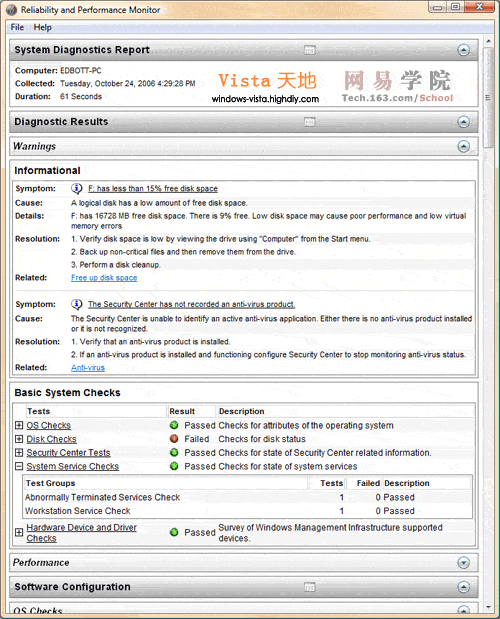
一般而言,在Windows Vista系统安装完成后,应进行一次系统健康状态检查,这可作为以后比如说安装了某些应用程序或修改系统设置后健康状态的比较基准。
另外,Windows Vista的系统健康状态报告生成的速度也令人满意,一般可在1分钟内完成信息的收集,这是相当重要的,毕竟没人愿意等上半天才能看到结果。
本文转自Vista天地
| Word教程网 | Excel教程网 | Dreamweaver教程网 | Fireworks教程网 | PPT教程网 | FLASH教程网 | PS教程网 |
| HTML教程网 | DIV CSS教程网 | FLASH AS教程网 | ACCESS教程网 | SQL SERVER教程网 | C语言教程网 | JAVASCRIPT教程网 |
| ASP教程网 | ASP.NET教程网 | CorelDraw教程网 |
 QQ:2693987339(点击联系)购买教程光盘
QQ:2693987339(点击联系)购买教程光盘